windows10重裝win7系統(tǒng)怎么操作?
說(shuō)到操作系統(tǒng),現(xiàn)在處于風(fēng)口的,幾乎都是windows10系統(tǒng)。windows10也加入了很多新的功能,同時(shí)也變得更為“花哨”。對(duì)于一些用慣了win7的朋友來(lái)說(shuō),這些新東西可能并不討喜。所以啊,有些朋友就決定重裝回win7。當(dāng)然,這不是說(shuō)windows10不好,只是每個(gè)人的需求不同。接下來(lái),就來(lái)看看window10如何重裝win7吧!

一、裝機(jī)必備工具
準(zhǔn)備裝機(jī)工具:一鍵重裝系統(tǒng)軟件(點(diǎn)擊紅字下載)
二、window10重裝win7系統(tǒng),為了確保順利,請(qǐng)注意:
1. 備份數(shù)據(jù):這是首要大事,把你的重要文件,全部拷貝到外部硬盤或云盤上,這樣就不知道重裝系統(tǒng)成功后數(shù)據(jù)丟失了。
2. 確保電源穩(wěn)定:插上電源線,確保升級(jí)過程中不斷電,筆記本的話,也不要依賴僅剩的電量,也要連接好電源。
3. 硬件查一遍:確認(rèn)你的電腦硬件兼容win7,特別是一些新電腦,硬件可能更適合win10。
三、重裝win7系統(tǒng)的詳細(xì)步驟
第一步,對(duì)桌面上的“韓博士裝機(jī)大師”進(jìn)行雙擊操作,打開后,再點(diǎn)擊“開始重裝”,來(lái)開始安裝過程。
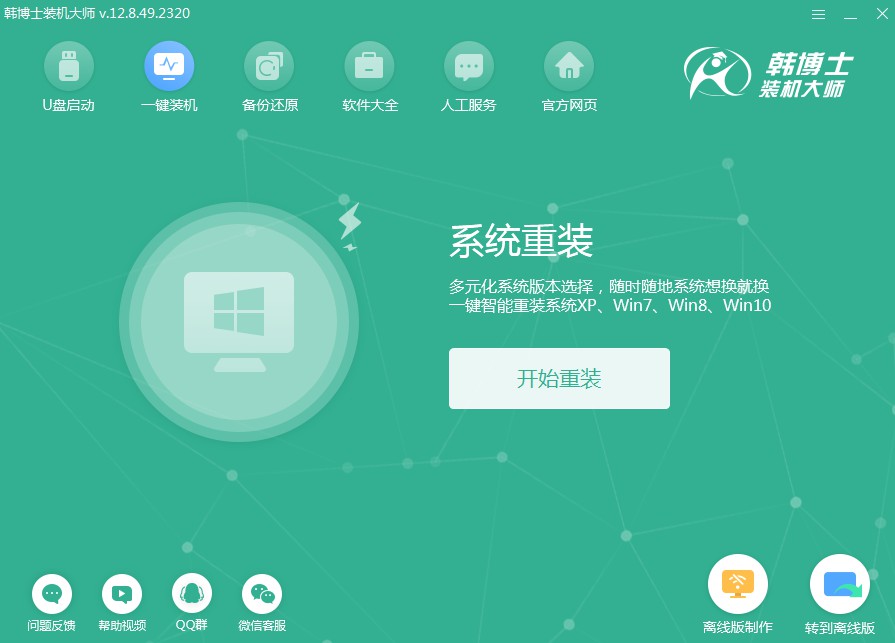
第二步,軟件進(jìn)入“環(huán)境監(jiān)測(cè)”過程,請(qǐng)稍候片刻,等它結(jié)束檢測(cè)后,點(diǎn)擊“下一步”。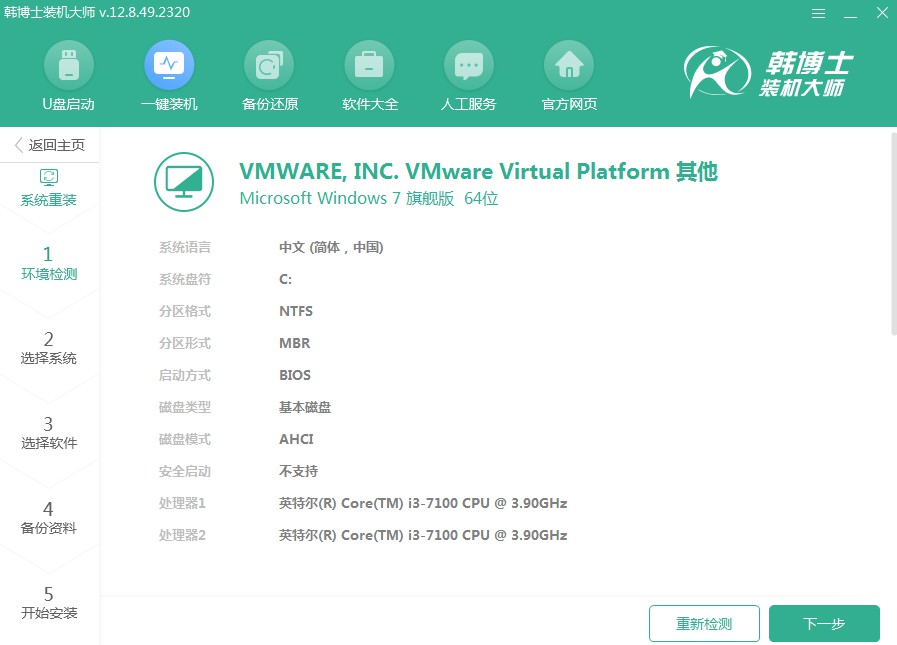
第三步,在“選擇系統(tǒng)”步驟,確定適合的win7鏡像文件后,點(diǎn)擊“下一步”繼續(xù)。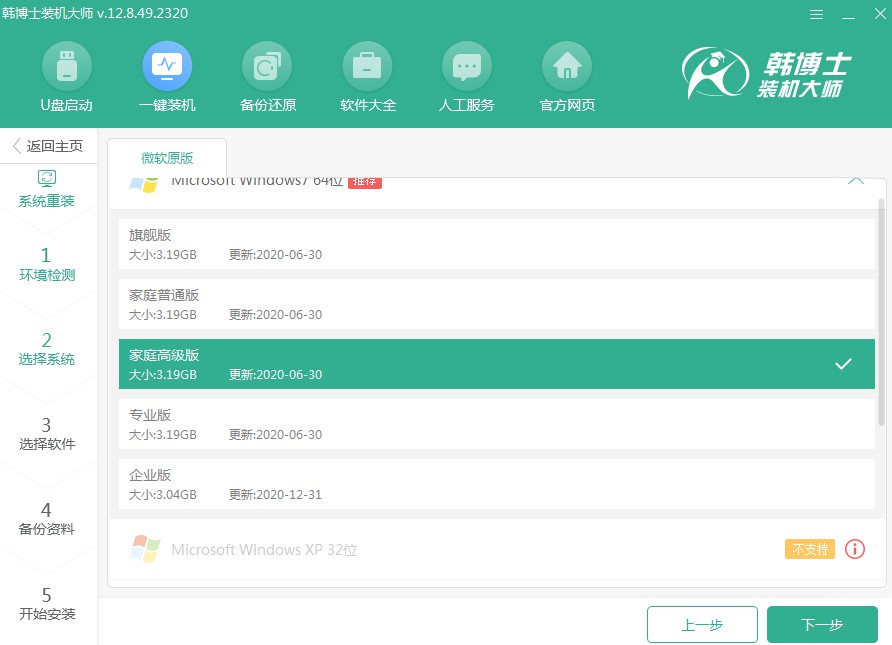
第四步,文件正在下載中,這可能需要一會(huì)兒,耐心等待直到完畢。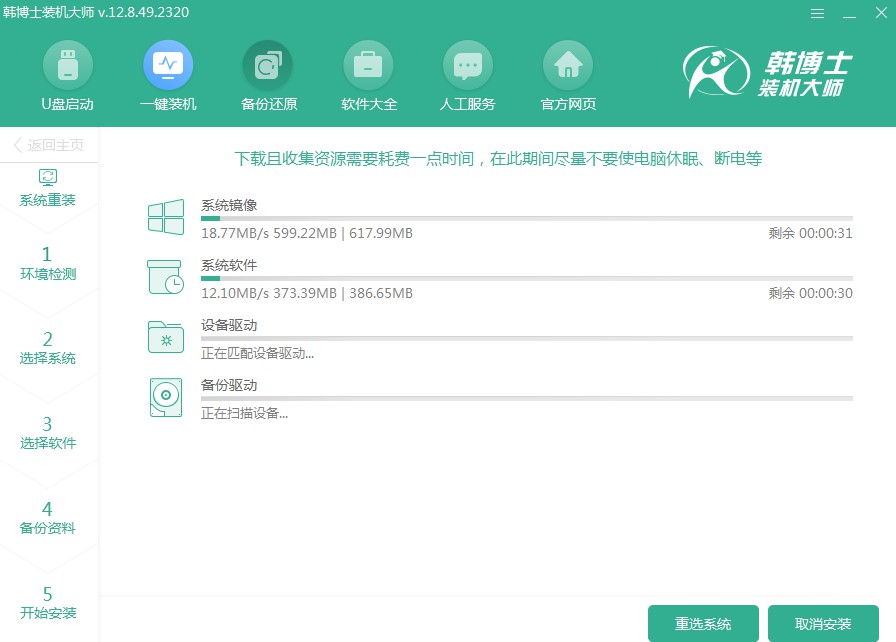
第五步,系統(tǒng)正自動(dòng)部署安裝環(huán)境,完成后請(qǐng)即點(diǎn)擊“立即重啟”。
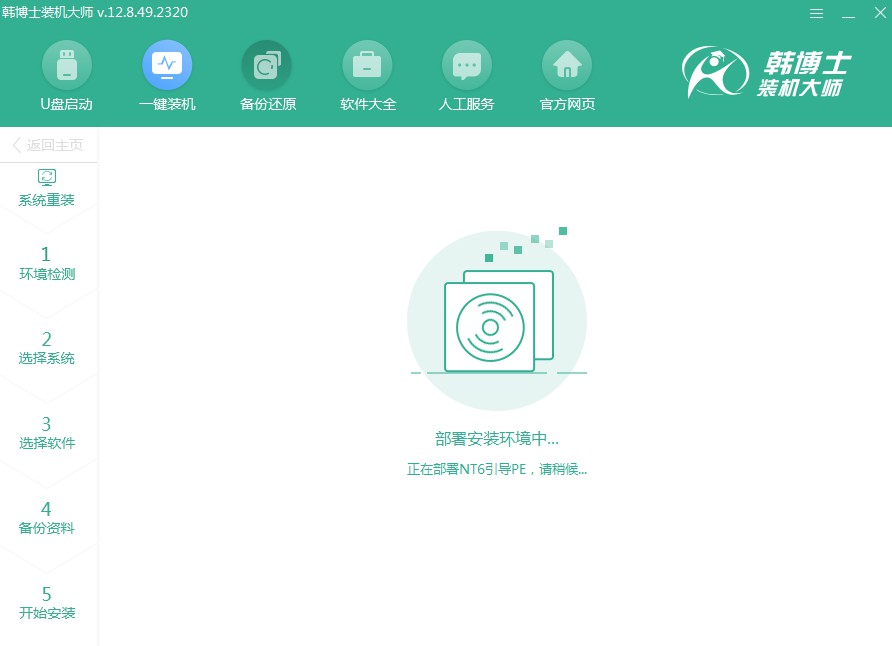
第六步,通過鍵盤方向鍵,用“↑”或“↓”鍵找到第二項(xiàng),再按回車鍵以便進(jìn)入PE系統(tǒng)界面。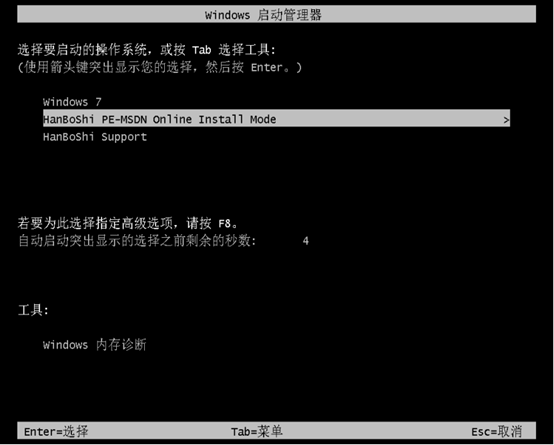
第七步,進(jìn)入PE界面后,win7安裝會(huì)自動(dòng)開始,不用你操心,等裝完點(diǎn)“立即重啟”就行。
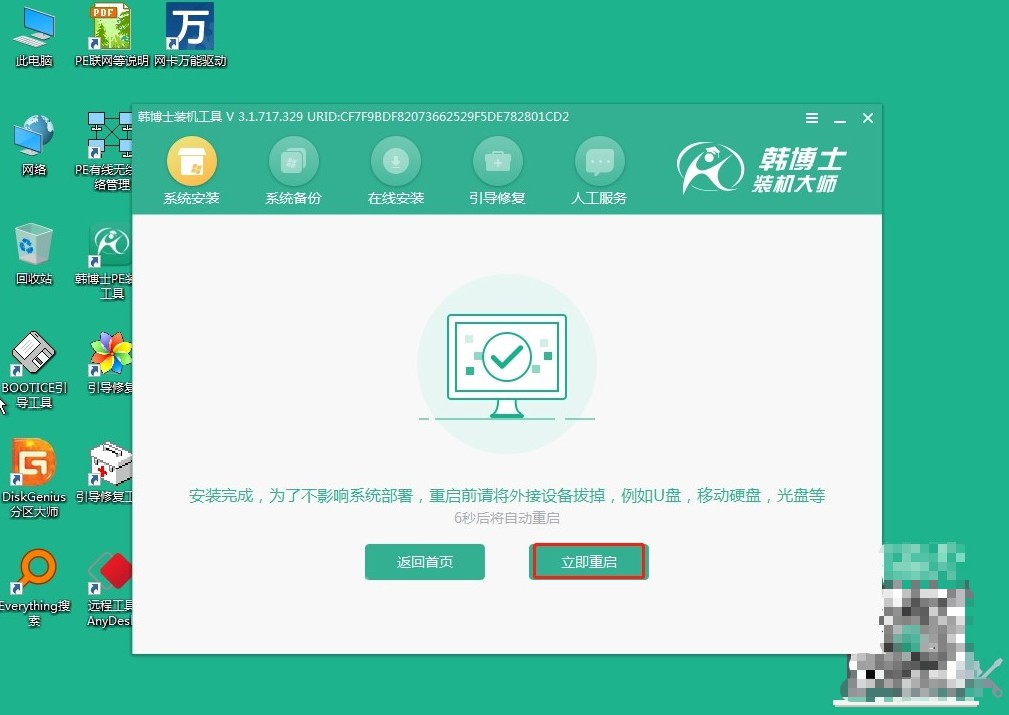
第八步,電腦重啟后若能見到win7桌面,那就說(shuō)明,韓博士成功地把win7系統(tǒng)裝到電腦上啦。

win10重裝win7系統(tǒng)如何操作?恭喜大家,通過韓博士的一鍵重裝,現(xiàn)在重裝成功啦!下次如果遇到系統(tǒng)問題,不妨試試一鍵重裝哦,相信會(huì)給你帶來(lái)不一樣的驚喜。特別是像韓博士這樣的工具,操作起來(lái)簡(jiǎn)直是太方便了,讓我們輕松告別系統(tǒng)問題,省時(shí)又省力。

